Étapes clés de ce didacticiel vidéo à suivre
Guide d'utilisation des outils d'IA de Filmora
Pour réaliser ce type de montage, il faut tourner trois vidéos différentes. La première comprend une vidéo d'arrière-plan vide ; la deuxième vidéo sera la vidéo de réaction et la troisième consistera en un écran vert. Importez ces vidéos dans le panneau média de Filmora après avoir créé un nouveau projet..
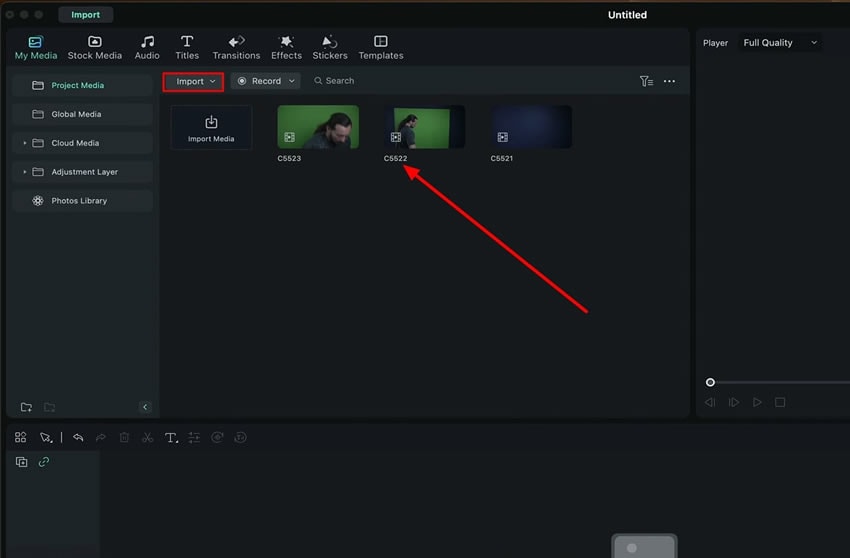
Faites glisser et déposez l'arrière-plan sur la ligne de temps en tant que premier calque. Sélectionnez cette vidéo et dirigez-vous vers le menu Outils de la barre d'outils principale de Filmora. Sélectionnez "Outils" et cherchez l'option "Ajouter un arrêt sur image" dans le menu déroulant. Un arrêt sur image sera ajouté à la vidéo d'arrière-plan.
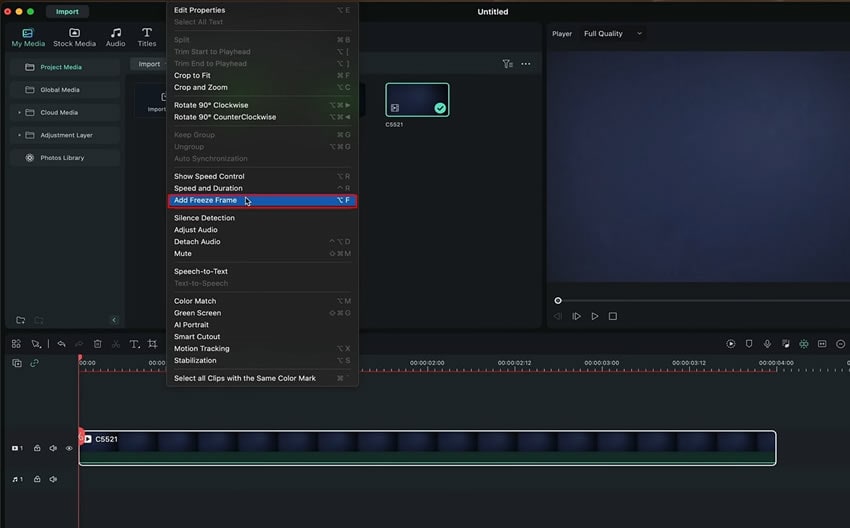
Sélectionnez la vidéo de réaction et placez-la en haut de l'arrêt sur image sur la piste de la ligne de temps. Ajustez la durée des deux vidéos pour qu'elles correspondent exactement l'une à l'autre. Faites glisser la vidéo de l'écran vert et déposez-la au-dessus des deux autres calques, puis réglez sa durée..
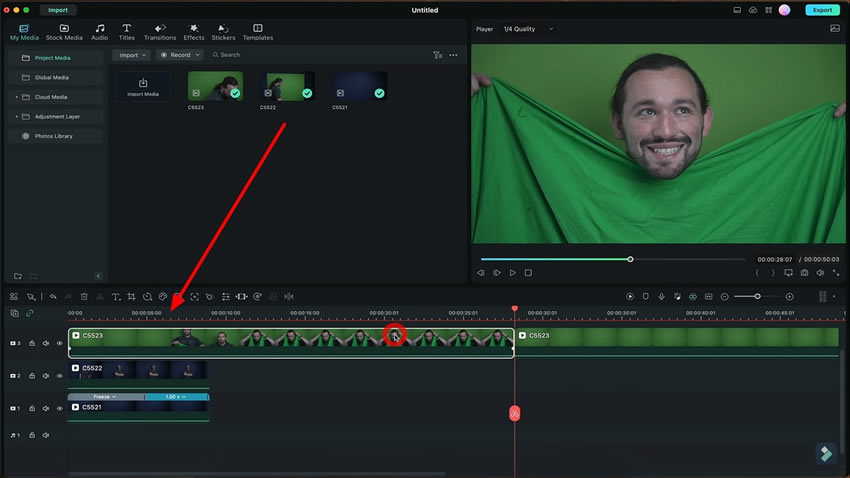
Double-cliquez sur la vidéo du calque supérieur, qui contient la vidéo de l'écran vert. Dans la fenêtre qui vient de s'ouvrir, sélectionnez "Video" et allez dans "AI Tools". Cherchez l'option "Chroma Key" et activez-la, après quoi vous verrez que l'écran vert a disparu.
Pour supprimer les parties non désirées de ce calque vidéo, vous pouvez accéder à l'option “Crop&rdquo ; présente sur le panneau au-dessus de la ligne de temps. Ajustez les dimensions et réglez la tête en fonction de l'effet que vous souhaitez créer.
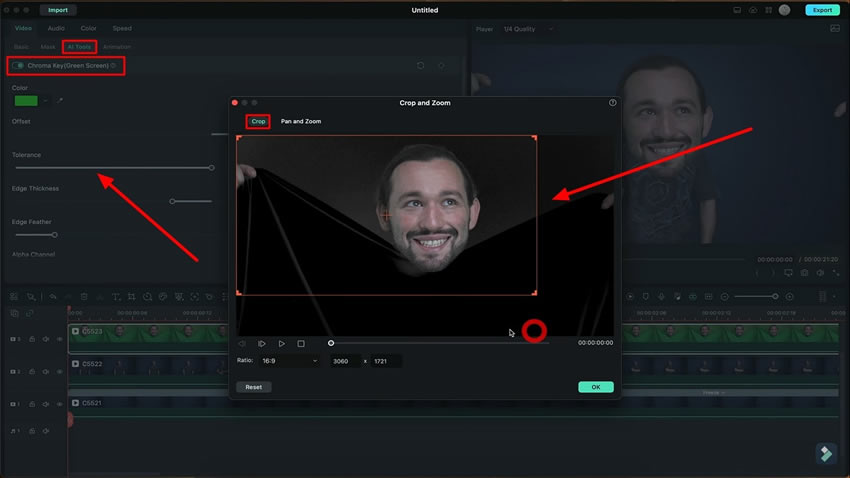
Dans la section "Basic" des paramètres vidéo, vous pouvez ajuster l'"échelle" de la taille en déplaçant les curseurs. Réglez maintenant la position de votre grosse tête à l'endroit voulu en modifiant les valeurs "X" et "Y". Après cela, retournez dans les "Outils AI" et procédez à d'autres ajustements si nécessaire en déplaçant les curseurs.
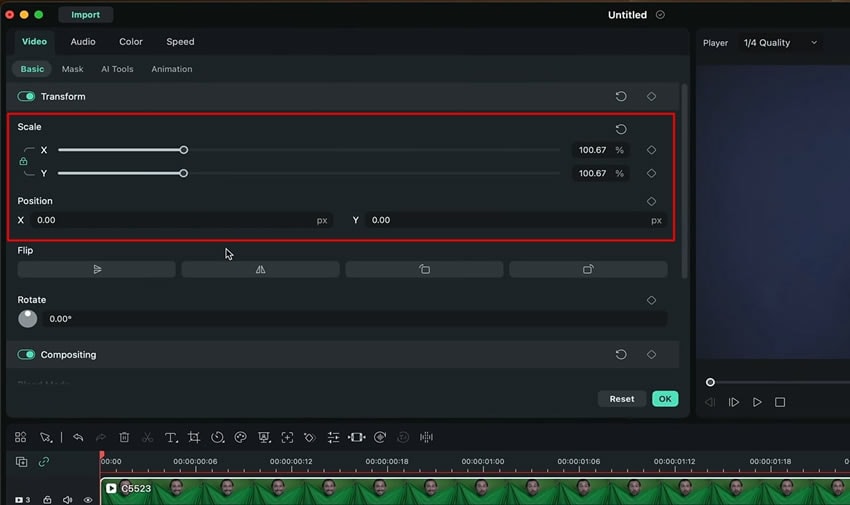
Comme nous le savons, une rédaction ordinaire peut rendre le contenu ennuyeux, ce qui n'attirera pas le public. Essayer de nouvelles techniques peut vous aider à être compétitif dans le monde de la créativité. Dans ce guide, vous avez appris à créer un effet de grosse tête dans les vidéos avec Filmora. De cette manière, vous pouvez offrir aux téléspectateurs une expérience de visionnage divertissante.
Les autres leçons de Josh sur Filmora





